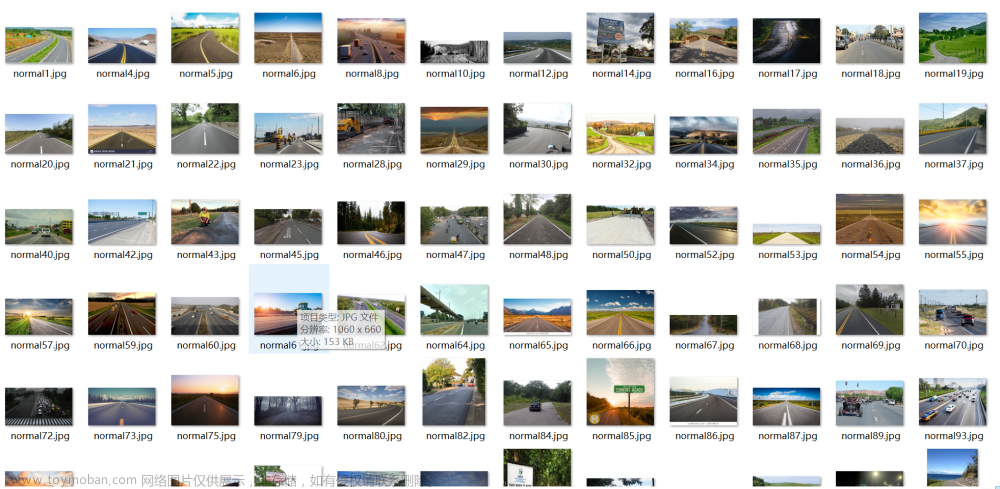目录
EasyDL篇
一、数据处理
1.1数据导入
1.2 数据质检
1.3 数据标注
1.4 数据增强
二、模型训练(注意费用问题)
2.1 创建模型
2.2训练模型
三、模型发布
四、鉴权认证
4.1 登录百度智能云平台
4.2 准备工作
4.3 获取鉴权认证
BML篇
BML的使用与EasyDL基本一致,故不给出详细教程
EasyDL篇
一、数据处理
登录EasyData智能数据服务平台,对数据集进行质检、标注、增强等操作。
1.1数据导入
找到数据总览模块的数据集管理,点击创建数据集并填写相关信息。创建完成后点击导入按钮,如图1.1.1。

图 1.1.1 导入数据集
在导入界面配置导入信息,选择本地导入,导入压缩包(其他导入方式请自行测试),如图1.1.2。

图 1.1.2 本地导入
导入无标注信息的图像具体配置信息如图1.1.3,直接将图片放入文件夹并压缩即可。

图 1.1.3 导入无标注信息的数据集
导入有标注信息的图像时要注意选择正确的标注格式(json、xml)。在文件目录下新建一个文件夹用来存放标签,一个文件夹存放图片。
如果只想导入含标注信息的图像,则按照左图配置,如果想导入全部数据,按照右图配置。


图 1.1.4 导入有标注信息的数据集
1.2 数据质检
找到数据集右侧三个点,选中质检报告,查看质检报告并自行对数据集进行调整。(如无需要,可省略这一步)

图1.2.1 查看质检报告
1.3 数据标注
依次点击:查看与标注、标注图片,进入如下界面。

图1.2.2 查看与标注
可以修改标签和标签颜色,也可以通过对标签置顶来调整快捷键顺序。经过调整,即可在标注过程中使用指定好的标签名、标签颜色以及标签快捷键快速进行标注。

图 1.2.3 自定义标签
如果数据集过于庞大,可以手动标注一部分(每个标签至少标注10张)后进行智能标注,具体操作如下图。

图 1.2.4 智能标注流程图
1.4 数据增强
如果数据集质量够高,每种标签标注效果都很好,也可以在模型训练时再进行数据增强,或者直接跳过这一步。
主要步骤如下:
首先选择输入数据集和输出数据集,然后选择增强算子,每个增强算子右侧可以查看增强效果示例。最后选择处理策略,如果所有标签的图片数能基本保持在1:1:⋯:1,可以选择串行增强;如果有部分标签的图片数明显不足,则可针对该标签进行并性增强。

图 1.2.5 数据增强流程图
二、模型训练(注意费用问题)
打开EasyDL零门槛AI开发平台,点击立即使用并选择模型类型。
2.1 创建模型
模型中心一栏找到创建模型,信息填写部分选择身份为学生,业务描述自定义,邮箱地址和电话用来收取官方通知。

图 2.1.1 创建模型
2.2训练模型
首先进行训练数据配置:
在数据增强策略一栏可以选择数据增强方式

图 2.2.1 配置增强方式
然后进行训练配置:
部署方式选择公有云部署,训练方式均可。增量训练的意思是在之前训练的模型基础上再次进行训练,如果事先没有进行过训练,这一项为不可选中状态。增量训练可以在模型训练完成后帮助你进一步提升模型的精度。

图 2.2.2 训练配置
训练算法根据个人喜好选择。
训练环境方面,选择GPU P4环境,其余两个环境训练速度快但会产生费用。值得注意的是,在BML训练环境配置中GPU P40和GPU V100均有一定的免费额度。

图 2.2.3 环境配置
配置完成后即可开始训练,可以在训练状态中选择完成后短信通知。

图 2.2.4 设置短信通知
三、模型发布
找到模型发布模块,设置服务名称和接口地址,建议全英文且二者一致。例如:
服务名称:solar_cell
接口地址:https://aip.baidubce.com/rpc/2.0/ai_custom/v1/detection/solar_cell

图 3.1 模型发布
四、鉴权认证
4.1 登录百度智能云平台
发布完模型后,在在线服务中找到控制台,点击即可跳转到百度智能云平台。注意需要保证登录的EasyDL、EasyData以及百度智能云为同一账号。

图 4.1 打开百度智能云平台
4.2 准备工作
在应用列表中创建应用。

4.2.1 创建应用
根据个人需求选择接口。

图 4.2.2 选择接口
4.3 获取鉴权认证
获取鉴权认证,用来后期调用模型API。参考签名流程文档,这里只提供Postman获取法,在线获取access_token请参考签名计算工具。
在Postman中新建POST请求,请求地址如下,第一个***代表AK,第二个***代表SK。
https://aip.baidubce.com/oauth/2.0/token?grant_type=client_credentials&client_id=***&client_secret=***
AK即为下图中的API Key,SK为Secret Key。

图 4.3.1 获取AK&SK
回到Postman,参数栏按如下方式填写,其中第一个KEY-VALUE值直接照写,client_id和client_secret的VALUE值分别为上一步获取的AK、SK。

图 4.3.2 填写KEY-VALUE值
点击send,得到access_token如下。

图 4.3.3 得到access_token
新建一个POST请求,请求地址如下
https://aip.baidubce.com/rpc/2.0/ai_custom/v1/detection/solar_cell_easydl?access_token=24.c1561a86386b260c9f4561437339ea2f.2592000.1664166909.282335-27182779
即自己模型的API接口+easydl?access_token=+上一步获取到的access_token。
在body栏中进行如下两步设置

图 4.3.4 设置body
在body中输入如下信息
{
"image": "<base64数据>"
}
其中,<base64数据>部分为待检测图片的base64码,自行百度或使用我提供的网站进行转换。

图 4.3.5 base644转换
从base64,后面开始选中,复制完整个base64码。

图 4.3.6 复制base64码中的有效信息
用复制好的base64码替换body中的<base64数据>
点击send,得到模型检测结果

图 4.3.7 模型检测结果
至此,就完成了对模型调用的检验,后期使用PyCharm编写Python程序进行调用。
注意事项:如出现报错信息,根据错误码,对照文档中的错误示例查看并做对应的调整即可。
BML篇
BML部分流程与EasyDL类似,故只介绍模型训练部分。
整体流程图如下

图 1 流程图
模型训练
进入BML平台,数据处理完成后创建模型

图 2 创建模型
创建完模型后点击新建任务。

图 3 新建任务
与EasyDL不同的是,BML在GPU P40和GPU P4训练环境方面免费为大家提供了100小时训练额度,因此可以适度使用这两个训练环境。
 文章来源:https://www.toymoban.com/news/detail-818225.html
文章来源:https://www.toymoban.com/news/detail-818225.html
图 4 配置资源文章来源地址https://www.toymoban.com/news/detail-818225.html
到了这里,关于计算机视觉图像检测之从EasyDL到BML的文章就介绍完了。如果您还想了解更多内容,请在右上角搜索TOY模板网以前的文章或继续浏览下面的相关文章,希望大家以后多多支持TOY模板网!